

بقلم Vernon Roderick, ، آخر تحديث: June 16, 2021
في الوقت الحاضر ، يمكننا التقاط كل لحظة في الصور رقميًا وحفظها على أجهزتنا المحمولة. ان جهاز الروبوت تم تصميمه وتصميمه خصيصًا للأجهزة المحمولة حيث يمكنك التقاط الصور وتشغيل الموسيقى ومقاطع الفيديو وإدارة الملفات والمستندات والتطبيقات.
وإذا كان جهازك المحمول متاحًا للمستخدمين الآخرين الذين يرغبون في السماح لهم باستعارة جهازك ، فيمكنك اختيار إخفاء الملفات التي تريد الاحتفاظ بها خاصة عن الأشخاص الآخرين. تتناول هذه المقالة كيفية إخفاء الصور على Android بدون تطبيق بطرق مختلفة يمكنك القيام بها.
بالمناسبة ، إليك مقال مشابه يتحدث عنه عدم استخدام الجذر لإخفاء التطبيقات على نظام Android.
الجزء 1. كيفية إخفاء الصور على Android بدون تطبيق عبر إعادة تسمية امتداد الملفالجزء 2. كيفية إخفاء الصور على Android بدون تطبيق عبر امتداد NoMediaالجزء 3. كيفية إخفاء الصور على Android بدون تطبيق عبر المعرضالجزء 4. كيفية إخفاء الصور على Android بدون تطبيق عبر الوضع الخاصالجزء 5. في الخلاصة
يوفر هذا القسم الإرشادات خطوة بخطوة التي ستوفر إرشادات حول كيفية إخفاء الصور على Android بدون تطبيق عبر File Manager عن طريق إنشاء الملفات والمجلدات المخفية.
الخطوة 01: على جهاز Android الخاص بك ، افتح تطبيق File Manager.
الخطوة 02: اضغط على النقاط الثلاث الموجودة في الزاوية اليمنى العليا من التطبيق وحدد الإعدادات.
الخطوة 03: حدد ملف أظهر الملفات المخفية مربع.
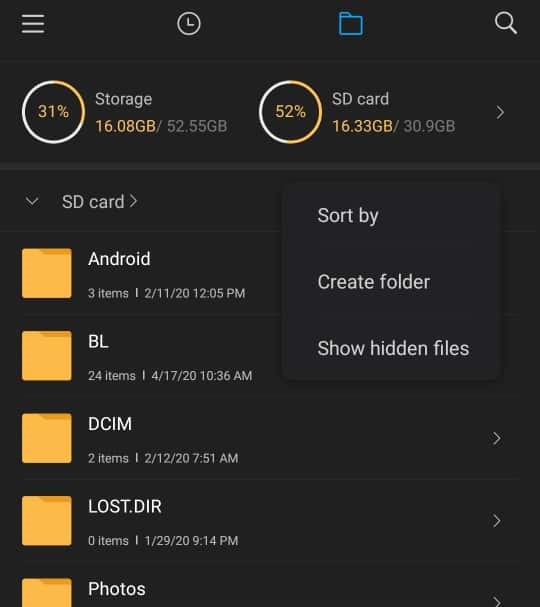
الخطوة 04: حدد جميع الصور من تطبيق File Manager (والملفات الأخرى) التي تريد إخفاءها على جهاز Android الخاص بك.
الخطوة الخامسة: انقل الملفات إلى مجلد جديد.
الخطوة 06: أعد تسمية المجلد الجديد بنقطة (.) قبل اسم المجلد.
على سبيل المثال: .إسم الملف
الخطوة 07: ارجع إلى إعدادات تطبيق File Manager.
الخطوة 08: قم بإلغاء تحديد ملف أظهر الملفات المخفية مربع لإخفاء المجلد الجديد والصور المحفوظة في هذا المجلد.
يوفر هذا القسم عملية بسيطة ستعلمك كيفية إخفاء الصور على Android بدون تطبيق عبر File Manager عن طريق إنشاء ملف ملف .nomedia. سيعمل هذا فقط مع ملفات الوسائط مثل الصور.
الخطوة 01: على جهاز Android الخاص بك ، حدد أي ملف تريد إخفاءه ولا تستخدمه والصقه في مجلد في تطبيق File Manager. أو يمكنك إنشاء ملف أو مجلد جديد في تطبيق File Manager.
الخطوة 02: حدد جميع الصور من تطبيق File Manager (والملفات الأخرى) التي تريد إخفاءها على جهاز Android الخاص بك وحفظها في المجلد الجديد.
الخطوة 03: أعد تسمية الملف أو المجلد الجديد باسم .لا يوجد وسائط (بنقطة [.] قبلها).
الخطوة 04: ستظهر رسالة تأكيد بأن الملف سيختفي بعد تغيير امتداده إلى .لا يوجد وسائط.
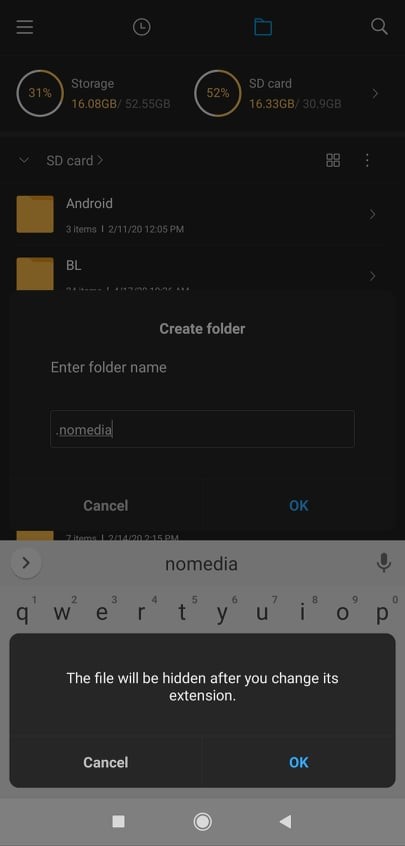
الخطوة 05: اضغط على النقاط الثلاث الموجودة في الزاوية اليمنى العليا من تطبيق File Manager وحدد الإعدادات.
الخطوة 06: قم بإلغاء تحديد ملف أظهر الملفات المخفية مربع لإخفاء المجلد الجديد والصور المحفوظة في هذا المجلد.
يوفر هذا القسم طريقة أساسية حول كيفية إخفاء الصور على Android بدون تطبيق عبر ميزة Gallery Hide Album.
الخطوة 01: على جهاز Android الخاص بك ، افتح ملف الصور التطبيق.
الخطوة 02: حدد الصور وانقلها إلى مجلد ترغب في إخفائه.
الخطوة 03: حدد المجلد وانقر على النقاط الثلاث الموجودة في الزاوية اليمنى العليا من التطبيق وحدد الإعدادات.
الخطوة 04: انقر على إخفاء الألبومات.
الخطوة 05: قم بتشغيل ألبومات المجلدات التي ترغب في إخفاءها (انتقل إلى اللون الأزرق).
يوفر هذا القسم الطرق المختلفة بإرشادات خطوة بخطوة ستعلمك كيفية إخفاء الصور على Android بدون تطبيق من خلال استخدام الوضع الخاص في بعض هواتف Android. لاحظ أنه ليست كل هواتف Android بها هذه الميزة.
ميزة الوضع الخاص متاحة على أجهزة Samsung Android. يمكنك إخفاء المحتويات التي تريد الاحتفاظ بها خاصة. اتبع الخطوات أدناه حول كيفية إخفاء الصور على Android بدون تطبيق بما في ذلك الملفات الأخرى مثل مقاطع الفيديو والتسجيلات الصوتية وأنواع المحتوى الأخرى.
الخطوة 01: على جهاز Samsung Android الخاص بك ، توجه إلى الإعدادات.
الخطوة 02: انقر على الخصوصية والأمان.
الخطوة 03: انقر على وضع الخاص.
الخطوة 04: اضغط على خصم خيار تبديله (يجب أن يكون باللون الأخضر).
الخطوة الخامسة: سيُطلب منك إدخال نمط قفل الشاشة.
الخطوة 06: يمكنك اختيار ضبط أنه يقوم تلقائيًا بإيقاف تشغيل خيار الوضع الخاص عند إيقاف تشغيل الشاشة. اضغط على صناعة السيارات في الخروج خيار تبديله (يجب أن يكون باللون الأخضر).
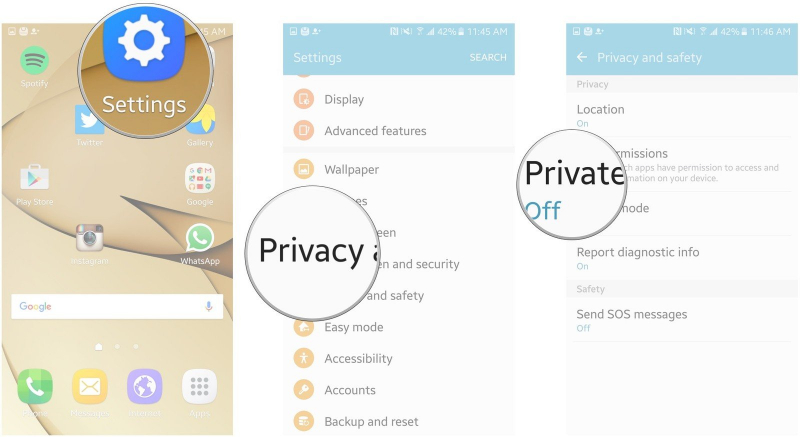
الخطوة 01: على جهاز Samsung Android الخاص بك ، توجه إلى تطبيق Gallery أو مجلد My Files.
الخطوة 02: حدد ملفات الصور التي تريد إخفاءها.
الخطوة 03: اضغط على النقاط الثلاث الموجودة في الزاوية اليمنى العليا من المعرض أو تطبيق My Files وحدد انتقل إلى خاص.
الصور التي قمت بإخفائها متاحة فقط عندما يتم تمكين الوضع الخاص على جهاز Samsung Android الخاص بك.
الخطوة 01: على جهاز Samsung Android الخاص بك ، توجه إلى الإعدادات.
الخطوة 02: انقر على القياسات الحيوية والأمن.
الخطوة 03: انقر على مجلد آمن.
الخطوة 04: قم بتسجيل الدخول إلى حسابك عندما يُطلب منك الدخول والموافقة على الشروط المحددة.
الخطوة 05: تابع إعداد إعدادات المجلد الآمن. يمكنك قفله باستخدام بصمة إصبعك ، أو قفله تلقائيًا عند إيقاف تشغيل الشاشة ، أو إظهار المجلد الآمن ، بالإضافة إلى الخيارات الأخرى التي يمكنك تعيينها.
الخطوة 01: على جهاز Samsung Android الخاص بك ، توجه إلى تطبيق Gallery أو مجلد My Files.
الخطوة 02: حدد ملفات الصور التي تريد إخفاءها.
الخطوة 03: اضغط على النقاط الثلاث الموجودة في الزاوية اليمنى العليا من المعرض أو تطبيق My Files وحدد نقل إلى مجلد آمن.
الخطوة 04: للوصول إلى الصور المخفية ، انتقل إلى ملف المنزل والتطبيقات الشاشة بعد ذلك مجلد آمن.
الخطوة 05: إذا كنت ترغب في إضافة ملفات ليتم إخفاؤها ، فافتح مجلد آمن والاستفادة إضافة ملفات.
ميزة الوضع الآمن الخاص متاحة أيضًا على أجهزة LG Android. يمكنك إخفاء المحتويات التي تريد الاحتفاظ بها خاصة. اتبع الخطوات أدناه حول كيفية إخفاء الصور على Android بدون تطبيق بما في ذلك الملفات الأخرى مثل مقاطع الفيديو والتسجيلات الصوتية ونوع آخر من المحتويات.
الخطوة 01: على جهاز LG Android الخاص بك ، توجه إلى الإعدادات.
الخطوة 02: انقر على بصمات الأصابع والأمن.
الخطوة 03: انقر على قفل المحتوى.
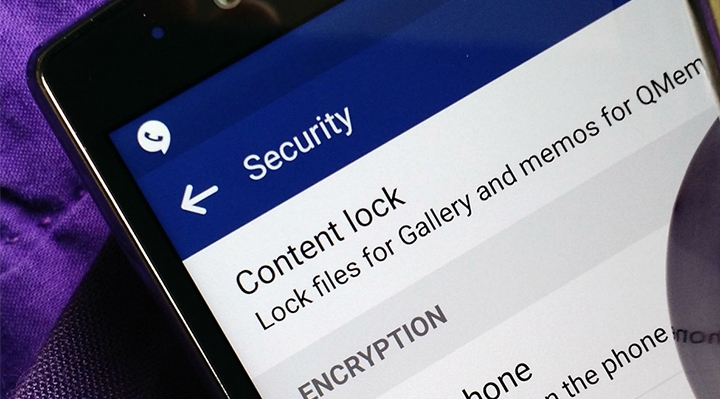
الخطوة 04: سيُطلب منك إدخال نمط قفل الشاشة أو كلمة المرور أو مسح بصمة الإصبع لتأمين المحتويات.
الخطوة 05: نوع الوصول إلى الوضع الآمن الخاص ممكّن الآن.
الخطوة 01: على جهاز LG Android الخاص بك ، توجه إلى تطبيق Gallery أو File Manager.
الخطوة 02: حدد ملفات الصور أو المجلدات التي تريد إخفاءها.
الخطوة 03: اضغط على النقاط الثلاث الموجودة في الزاوية اليمنى العليا من المعرض أو تطبيق My Files وحدد أكثر.
الخطوة 04: انقر على قفل. سيتم نقل الملفات أو المجلدات التي تريد إخفاءها إلى عرض قفل الملفات مجلد.
الخطوة 05: أدخل بيانات اعتماد الأمان عندما يُطلب منك ذلك للوصول إلى الملفات المقفلة.
ميزة الوضع الآمن الخاص متاحة أيضًا على أجهزة LG Android. يمكنك إخفاء المحتويات التي تريد الاحتفاظ بها خاصة. اتبع الخطوات أدناه حول كيفية إخفاء الصور على Android بدون تطبيق بما في ذلك الملفات الأخرى مثل مقاطع الفيديو والتسجيلات الصوتية ونوع آخر من المحتويات.
الخطوة 01: على جهاز LG Android الخاص بك ، توجه إلى الإعدادات.
الخطوة 02: انقر على الأمن والخصوصية.
الخطوة 03: انقر على مساحة خاصة.
الخطوة 04: سيُطلب منك إدخال رمز PIN أو مسح بصمة الإصبع لتأمين المحتويات.
الخطوة 05: اضغط على تفعيل زر. تم الآن تمكين نوع الوصول إلى الوضع الآمن الخاص.
الخطوة 01: على جهاز Huawei Android الخاص بك ، توجه إلى تطبيق Gallery أو File Manager.
الخطوة 02: حدد ملفات الصور أو المجلدات التي تريد إخفاءها.
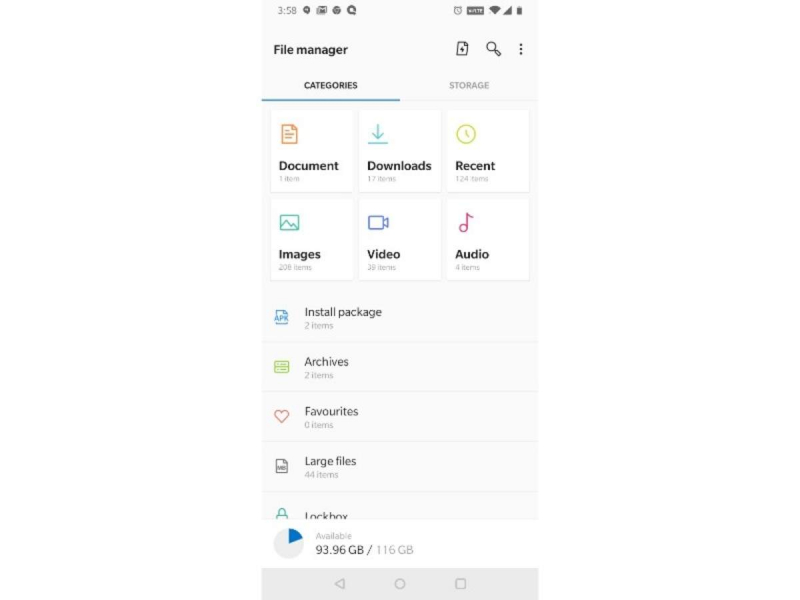
الخطوة 03: اضغط على النقاط الثلاث الموجودة في الزاوية اليمنى العليا من المعرض أو تطبيق My Files وحدد الانتقال إلى الفضاء الخاص.
الخطوة 04: سيتم نقل الملفات أو المجلدات التي تريد إخفاءها إلى مساحة خاصة.
الخطوة 05: أدخل بيانات اعتماد الأمان عندما يُطلب منك ذلك للوصول إلى الملفات المقفلة.
الناس اقرأ أيضاكيفية عمل روت لجهاز Samsung Galaxy S7؟الصوت لا يعمل على جهاز Android: كيفية إصلاح Android No Sound
في هذا العالم الرقمي للغاية ، يمكنك التقاط صور بأجهزتك المحمولة وحفظها للوصول إليها بسهولة في وقت لاحق. إذا كنت تريد الاحتفاظ بخصوصية ملفاتك مثل الصور ، فهذه المقالة لك. هذا هو دليل على كيفية إخفاء الصور على Android بدون تطبيق.
اترك تعليقا
تعليق
مقالات ساخنة
/
مثير للانتباهممل
/
بسيطصعبة
:شكرا لك! إليك اختياراتك
Excellent
:تقييم 4.6 / 5 (مرتكز على 72 التقييمات)